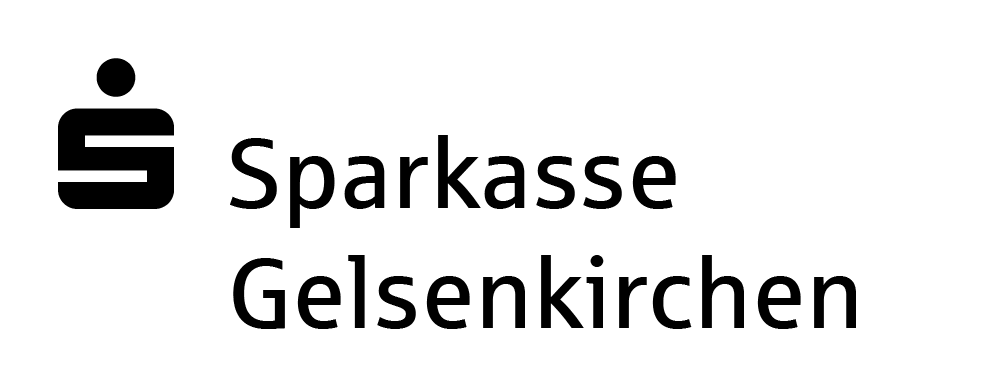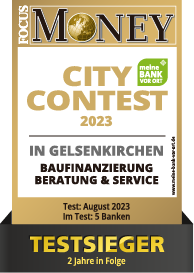Allgemeine Fragen
Wenn Sie von uns bisher noch keine Zugangsdaten (Anmeldename und PIN) zum Online-Banking von uns bekommen haben, können Sie diese direkt in einer unserer Geschäftsstellen erhalten oder über das Internet anfordern.
Wenn Sie Konten Dritter (als Verfügungsberechtigte(r) bei Ehepartner-, Unternehmens- oder Vereinskonten) im Online-Banking verwalten möchten, setzen Sie sich bitte mit uns in Verbindung. Wir werden die Unterlagen für Sie vorbereiten und in der gewünschten Geschäftsstelle für Sie hinterlegen. Hier ist die Zustimmung der Kontoinhaber notwendig.
Im Finanzstatus werden alle Konten aufgeführt, welche Sie bei Einrichtung zum Online-Banking zur Ansicht beauftragt haben. Dabei handelt es sich in der Regel um alle Konten, bei denen Sie Konto-(mit)-inhaber sind. Fehlende Konten können Sie über folgenden Auftrag hinzufügen lassen.
Wenn Sie Konten Dritter (als Verfügungsberechtigte(r) bei Ehepartner-, Unternehmens- oder Vereinskonten) im Online-Banking verwalten möchten, setzen Sie sich bitte mit uns in Verbindung. Wir werden die Unterlagen für Sie vorbereiten und in der gewünschten Geschäftsstelle für Sie hinterlegen. Hier ist die Zustimmung der Kontoinhaber notwendig.
Um einem Missbrauch Ihrer persönlichen Legitimationsdaten vorzubeugen, wird der Zugang zu Ihrer Sicherheit unter den folgenden Voraussetzungen gesperrt:
- Sie haben dreimal Ihre PIN falsch eingegeben.
- Sie haben im chipTAN verfahren dreimal die TAN falsch eingegeben.
- Sie haben im pushTAN-Verfahren fünfmal keine Freigabe erteilt.
Ihre Falsch- oder Nichteingaben addieren sich (auch über mehrere Tage) bis zur Eingabe einer korrekten TAN.
Für die Entsperrung wenden Sie sich bitte an unsere Service-Hotline 161-2060.
Eine Mitteilung über die Sperrung Ihres Kontos im Online-Banking bezieht sich ausschließlich auf die Online-Banking-Anwendung.
Alle Funktionen am Geldautomaten, an den Selbstbedienungs-Terminals oder Buchungen auf Ihren Konten wie Daueraufträge oder Lastschriften werden uneingeschränkt ausgeführt.
Für die Entsperrung wenden Sie sich bitte an unsere Service-Hotline 161-2060.
Bitte melden Sie sich in der Online-Banking-Anwendung an. Über die Navigation "Online-Banking" -> "Service" -> "PIN/TAN-Verwaltung" -> "PIN ändern" gelangen Sie auf die gewünschte Fuktion.
Bitte wählen Sie eine fünfstellige PIN, die nur Ihnen bekannt ist und notieren oder speichern Sie diese aus Sicherheitsgründen nicht.
Erlaubte Zeichen zur Vergabe der PIN sind:
- Kleinbuchstaben von a - z
- Grossbuchstaben von A - Z
- Ziffern von 0 - 9
Die Sonderzeichen ä, ö, ü und ß sind nicht erlaubt.
Bitte geben Sie zweimal die neue PIN ein und klicken Sie bitte auf "weiter". Bestätigen Sie die Eingabe mit einer TAN oder Freigabe und klicken auf "Absenden".
Zu Ihrer Sicherheit sollten Sie Ihre PIN in regelmäßigen Abständen ändern.
Gebuchte Überweisungen (sind bereits in der Umsatzanzeige sichtbar) können nicht storniert werden. Über Ihre Geschäftsstelle/Ihr Kundenberatung kann in diesem Fall ein (kostenpflichtiger*) Überweisungswiderruf beauftragt werden.
Hinweis: Widerrufe bei gebuchten Echtzeitüberweisungen sind in der Regel erfolglos.
Wichtig: Ein Überweisungswiderruf muss das empfangende Kreditinstitut erreichen, bevor der Zahlungsempfänger über die Gutschrift informiert wird.
*Für die Bearbeitung des Widerrufes werden wir Ihnen 5,00 Euro zzgl. fremder Kosten in Rechnung stellen.
Alternativ können Sie sich mit dem Zahlungsempfänger in Verbindung setzen und um Rücküberweisung des Betrages bitten.
Zahlungen, die zu einem bestimmten Termin erfolgen (terminierte Überweisungen), können Sie im Online-Banking rechtzeitig vor dem Zahlungstermin stornieren. Bitte rufen Sie dazu im Banking Bereich den Punkt "Terminierte Überweisung" auf. Diese Überweisungen können bis einen Tag vor dem Ausführungstermin bearbeitet oder gelöscht werden.
Bei Lastschriften haben Sie die Möglichkeit innerhalb von acht Wochen nach Buchungsdatum zu widersprechen.
Dies können Sie über Ihren Berater in der Geschäftsstelle oder direkt in der Online-Banking-Anwendung aus der Umsatzanzeige und unter "Banking" -> "Lastschrift" veranlassen.
Bei einigen Kontobelastungen ist die Stornierung durch den Kunden nicht möglich. Dies gilt vor allem für
- Verfügungen mittels Sparkassen-Card mit Geheimzahl
- Überweisungen (nach Gutschriftsanzeige beim Empfänger können diese nicht mehr storniert werden, s.o.)
Bei Reklamationen zu Ihren Umsätzen wenden Sie sich bitte direkt an Ihre Kundenberatung in Ihrer Geschäftsstelle.
Wichtiger Hinweis: Geben Sie nur Lastschriften zurück, deren Mandat widerrufen wurde oder die das Konto nicht rechtmäßig belastet haben. Denn: Unberechtigte Rückgaben können sich nachteilig auswirken (zum Beispiel durch Verlust des Versicherungsschutzes).
Zu Ihrem Online-Banking-Vertrag besteht ein Zahlungsverkehrs-Tageslimit. Dies wurde bei Vertragsanlage mit dem Kundenberater individuell vereinbart und begrenzt die per Online-Banking auszuführende Überweisungsbeträge pro Tag. Die Anlage bzw. Änderung von Daueraufträgen und terminierte Überweisungen fallen ebenfalls unter dieses Limit. Einzelne Aufträge (Überweisungen, Dauerauftragsanlage und -änderung und Termin-Überweisungen) addieren sich und können auch so zu einer Überschreitung des Limits führen.
Wenn Sie Aufträge absenden, die Ihr persönliches Auftragslimit überschreiten, bekommen Sie nach der TAN-Eingabe folgenden Hinweis angezeigt:
Der Auftrag wurde nicht entgegengenommen. Auftrag führt zu Überschreitung des vereinbarten ZV-Tageslimits
Eine Ausführung im Online-Banking ist in diesem Fall nicht bzw. nicht mehr möglich.
Folgende Alternativen stehen zur Verfügung:
- Buchungen zwischen Ihren eigenen Konten (Tagesgeldkonto online, Tagesgeldkonto oder Girokonten) können Sie auch "limitfrei" über die Funktion "Übertrag (eigene Konten)" ausführen.
- Limit-Änderungen bis max. 10.000,00 Euro können Sie nach Sicherheitsabfrage und TAN-Eingabe als Kontoinhaber direkt im Online-Banking veranlassen.
- Aufträge bei Überschreitung des Tageslimits können Sie auf den nächsten Tag verschieben, am nächsten Tag steht Ihnen das komplette Limit wieder zur Verfügung.
- Aufträge über 10.000,00 Euro führen Sie bitte in einer unserer Geschäftsstellen aus oder Sie splitten den Betrag in Teilbeträge auf (wenn dies möglich ist), die Sie an verschiedenen Tagen ausführen können.
- Nutzen Sie unsere SB-Terminals für Aufträge bis 15.000,00 Euro am Tag*. Wenn Sie Ihr Zahlungsverkehrs-Tageslimit auf über 10.000,00 Euro temporär abändern möchten, dann veranlassen Sie diese Änderung bitte schriftlich über Ihre Kundenberatung in der Geschäftsstelle oder über unsere Service-Hotline 0209 161-2060 (Montag bis Freitag von 8:00 bis 18:00 Uhr).
(*es können je nach Kontomodell evtl. Kosten anfallen)
Fragen zur chipTAN
TAN-Generatoren für das "chipTAN QR"-Verfahren erhalten Sie online über den Sparkassen-Shop. TAN-Generatoren für das optische TAN-Verfahren erhalten Sie im freien Handel. Nutzen Sie das komfortablere "chipTAN QR"-Verfahren
Sollte die chipTAN-Grafik völlig fehlen, prüfen Sie bitte, ob diese nicht durch installierte Add-ons im Browser (z. B. NoScript im Firefox) unterdrückt wird.
Prüfen Sie, ob das chipTAN comfort-Verfahren im System hinterlegt ist. Für den Fall, dass das manuelle chipTAN-Verfahren aktiviert ist: Stellen Sie einfach auf die optische Variante oder die QR-Variante um (s.u. - "Auswahl des chipTAN-Verfahrens in einem Auftrag").
Sind die Pfeile der Grafik und die Pfeile des TAN-Generators senkrecht in einer Linie dargestellt?
Falls nicht, passen Sie die Grafikgröße über die Buttons Vergrößerung und Verkleinerung so an, dass die Pfeilmarkierungen von Grafik und Gerät übereinstimmen. Die Buttons befinden sich links oberhalb der Grafik.
Hinweis: Wenn Ihr Browser keine Cookies speichert oder die Internet-Spuren des Browsers gelöscht werden, kann sich der Browser diese Einstellung nicht merken. Die Größe der Grafik muss in diesen Fällen jedes Mal neu angepasst werden.
Stimmt der Winkel zwischen Bildschirm und chipTAN-Generator?
Legen Sie die obere Rückseite des TAN-Generators direkt auf dem Bildschirm in der Mitte der blinkenden Grafik ab.
Wichtig: Halten Sie den Generator im Winkel von etwa 30 Grad. Wenn die schwarzen Balken im Display des TAN-Generators von links nach rechts laufen, haben Sie den richtigen Winkel erreicht.
Ist die richtige Blinkgeschwindigkeit eingestellt?
Die Blinkgeschwindigkeit der Grafik lässt sich einstellen: Wenn Sie auf den linken blinkenden Balken mit der Maus fahren, wird aus dem Pfeil eine Hand. Per Klick mit der linken Maustaste auf diesen linken Balken reduzieren Sie die Geschwindigkeit um 5 %. In der Mitte der Grafik erscheint kurz die Prozentzahl. Probieren Sie es einfach aus. Per Klick auf den rechten blinkenden Balken können Sie die Geschwindigkeit ggf. wieder auf den ursprünglichen Wert (85 %) erhöhen.
Haben Sie eine Lichtquelle, die direkt auf den Bildschirm scheint?
Schalten Sie Schreibtischlampen oder andere Lichtquellen ab bzw. richten Sie diese vom Bildschirm weg. Vermeiden Sie direkte Sonneneinstrahlung.
Nutzen Sie ein Notebook?
Bei der Nutzung eines Notebooks kann es sein, dass die Stromspareinstellungen vorsehen, im Akkubetrieb die Bildschirmhelligkeit zu reduzieren, den Bildschirm also dunkler zu machen. Dann funktioniert das optische chipTAN-Verfahren eventuell nicht. Achten Sie deshalb auf einen hellen Bildschirm, zum Beispiel indem Sie das Netzteil wieder einstecken oder mit einer entsprechenden Tastenkombination den Bildschirm heller stellen: Bei den meisten Notebooks erreichen Sie dies, indem Sie die "Fn-Taste" gedrückt halten und gleichzeitig (mehrfach) eine Taste mit einem „zunehmenden Sonnensymbol" betätigen. Eventuell sind bei Ihrem Gerät andere Tasten für die Bildschirm-Helligkeit zuständig. Bitte schauen Sie in diesem Fall in der Beschreibung Ihres Notebooks nach.
Verwenden Sie einen anderen Internet-Browser?
Oft hilft auch ein Wechsel des Internet-Browsers. Aktuelle Versionen von getesteten Browsern finden Sie nachfolgend:
Mozilla Firefox:
https://www.mozilla.org/de/
Opera:
https://www.opera.com/de
SRWare Iron-Browser (basierend auf Google Chrome, jedoch ohne Bedenken beim Datenschutz):
https://www.srware.net/
Wird die richtige Sparkassen-Card verwendet?
Dem chipTAN-Verfahren ist eine bestimmte Sparkassen-Card zugeordnet. Wenn die Ausführung eines Auftrags mit dem Hinweis „Die eingegebene TAN ist falsch.“ abgelehnt wird, dann nutzen Sie eventuell eine andere als die zugeordnete Karte. Die hinterlegte Kartennummer finden Sie unter „Service / PIN/TAN-Verwaltung“ mit der Funktion "chipTAN-Karte anzeigen/ändern".
Für den Fall, dass Sie mehrere Girokonten bei Ihrer Sparkasse haben und die Karte von Girokonto Nr. 1 für das chipTAN-Verfahren hinterlegt ist: Verwenden Sie immer die Sparkassen-Card vom Girokonto Nr. 1, auch wenn Sie Aufträge von anderen Girokonten ausführen.
Haben Sie eine neue Sparkassen-Card erhalten? Verwenden Sie evtl. noch die alte Karte?
Im Falle eines Kartentauschs können sie die neue Karte sofort nach Erhalt zur Erzeugung von TAN nutzen. Bitte verwenden Sie danach nur noch die neue Karte.Über die PIN/TAN-Verwaltung haben Sie unabhängig davon immer die Möglichkeit, eine Ihrer geeigneten Karten auszuwählen und zu aktivieren.
Richtige Karte verwendet und dennoch „TAN falsch“?
Dann muss die Karte nochmals synchronisiert werden. Klicken Sie dazu im Online-Banking auf „Service / PIN/TAN-Verwaltung / TAN-Generator synchronisieren“.
„Fehler 00“ bzw. „Falsche Karte“ bedeutet, dass der TAN-Generator den Kartenchip der Sparkassen-Card nicht auslesen kann. Bitte überprüfen Sie, ob die Sparkassen-Card korrekt eingelegt ist (Chip oben und im Gerät verschwunden). Wenn der Fehler auch beim zweiten und dritten Versuch angezeigt wird, prüfen Sie bitte, ob dieser Fehler auch erscheint, wenn Sie eine andere Sparkassen-Card verwenden. Sollte der Fehler dann nicht erscheinen, bestellen Sie bitte über Ihre Filiale eine neue Sparkassen-Card und lassen sich diese neue Karte für das chipTAN-Verfahren hinterlegen.
Sollte auch bei anderen Karten der „Fehler 00“ erscheinen, scheint der TAN-Generator defekt zu sein.
Einen neuen TAN-Generator können Sie im Sparkassen-Shop erwerben (nur chipTAN QR).

Ist die Batterieschutzlasche entfernt?
Im Falle der Erst-Inbetriebnahme prüfen Sie bitte, ob Sie die Schutzlasche für die Batterien entfernt haben.
Hat sich der TAN-Generator „aufgehängt“?
Manchmal ist der TAN-Generator nicht defekt, sondern hat sich – ähnlich wie ein PC – „aufgehängt“. Bei fast allen Geräten können Sie auf der Rückseite das Batteriefach öffnen. Entnehmen Sie die Batterien für ca. 30 Sekunden. Vermeiden Sie dabei den Kontakt der Batterien untereinander (Kurzschlussgefahr). Achten Sie beim Wiedereinlegen darauf, dass der Pluspol oben sichtbar ist (siehe Abbildung). Nach dem Einlegen der Batterien und dem Schließen des Deckels sollte das Gerät wieder funktionieren.
Verwenden Sie für den Wechsel keine metallischen Gegenstände, um einen Kurzschluss der Batterien zu vermeiden.
Falls die optische Kopplung nicht funktionieren sollte, können Sie die Daten alternativ auch manuell eingeben. Klicken Sie dazu oberhalb des TAN-Eingabe-Feldes auf „chipTAN manuell“ und geben Sie die Daten manuell am TAN-Generator ein. Folgen Sie einfach den Hinweisen.
Im oberen Bereich der Freigabeseite werden Ihnen Möglichkeiten der Nutzung eines Freigabeverfahrens angezeigt (chipTAN optisch, chipTAN QR oder chipTAN manuell). Das aktuell genutzte Verfahren wird in der 1. Zeile ausgewiesen. Sie können dort jederzeit durch Klick das chipTAN Verfahren für Ihren Auftrag umstellen.
Bei der Auswahl eines anderen chipTAN Verfahrens als das Voreingestellte, können Sie unter dem Freigabe-Feld durch Setzen eines Häkchens das ausgewählte chipTAN Verfahren dauerhaft in Ihrem Online-Banking speichern.
Fragen zur pushTAN
Für jeden Ihrer Online-Banking-Zugänge können Sie bei Bedarf unter Service > PIN/TAN-Verwaltung > pushTAN verwalten, ein zusätzliches Endgerät (TAN Medium) definieren, auf dem Sie die pushTAN empfangen wollen. Sie erhalten dann auch für dieses Gerät Registrierungsdaten per Post oder SMS. Auf jedem Gerät muss die S-pushTAN-App installiert und der Registrierungsprozess durchlaufen werden.
Der bestehende Anmeldename oder Ihre Legitimations-ID und die zugehörige Online-Banking-PIN nutzen Sie dann auf allen Geräten.
In diesem Fall installieren Sie die App auf dem neuen Gerät und führen Sie eine Wiedereinrichtung der pushTAN-Verbindung in der App durch. Hierdurch wird die pushTAN-Verbindung auf dem alten Gerät entfernt und an das neue Gerät gekoppelt. So ist die Sicherheit des pushTAN-Systems gewährleistet.
Ein Video hierzu finden Sie unter Wiedereinrichtung nach Gerätewechsel.
Verändern Sie den Abstand des Smartphones zum QR-Code und sorgen Sie für eine ausreichende Beleuchtung des QR-Codes. Alternativ unterstützt die S-pushTAN-App auch die manuelle Eingabe der zur Registrierung notwendigen Daten. Diese erreichen Sie über das Bearbeiten-Symbol beziehungsweise über den Link Manuelle Eingabe auf der Maske zum Scannen des QR-Codes.
Das pushTAN-Verfahren arbeitet mit eigenen Kennungen und kryptografischen Schlüsseln. Die Handynummer wird nicht verwendet. Da pushTAN unabhängig von der Handynummer arbeitet, gibt es auch keine Abhängigkeit zu einem bestimmten Mobilfunkbetreiber.
Sollten Sie allerdings Ihr Gerät gewechselt haben, müssen Sie eine Wiedereinrichtung der pushTAN-Verbindung in der App durchführen. Ein Video hierzu finden Sie unter Wiedereinrichtung nach Gerätewechsel.
In diesem Fall führen Sie eine Wiedereinrichtung der pushTAN-Verbindung in der App durch. Ein Video hierzu finden Sie unter Wiedereinrichtung nach Gerätewechsel.
Nein, momentan ist die Nutzung des pushTAN-Verfahrens mit der S-pushTAN-App nur in Verbindung mit dem Online-Banking der Sparkassen möglich.
Für die Nutzung eines alternativen Freigabeverfahrens müssen Sie sich erneut registrieren. Mithilfe der Legitimations-ID können Sie dann die Änderung des Freigabeverfahrens vornehmen. Voraussetzung ist, dass Sie auch diesen Online-Banking-Zugang in der App Sparkasse eingerichtet haben. Gehen Sie dann wie folgt vor (Beispiel iOS-Geräte):
- Wählen Sie das entsprechende Konto in der Kontenliste aus.
- In der daraufhin angezeigten Umsatzliste klicken Sie unten rechts den Button Kontodetails an.
- Wählen Sie den Begriff Anmeldename/LegID aus.
- Auf der daraufhin angezeigten Seite können Sie für das Konto den Anmeldenamen/LegID des Online-Banking-Zugangs mit dem dazugehörigen Freigabeverfahren auswählen.
- Mit der Auswahl des entsprechenden Online-Banking-Zugangs wird das Konto auf das alternative Freigabeverfahren zu diesem Zugang umgestellt.
Ja, wenn Sie bei der Installation der S-pushTAN-App dem Erhalt von Push-Mitteilungen zugestimmt haben, erhalten Sie bei jedem erfolgreichen pushTAN-Abruf eine sogenannte Push-Mitteilung. Erhalten Sie eine solche Nachricht, ohne dass Sie selbst eine pushTAN abgerufen haben, setzen Sie sich bitte umgehend mit Ihrem Berater in der Sparkasse in Verbindung.
Ja, dadurch, dass die Freigabe und der Auftrag verknüpft sind und die Freigabe somit nur für diesen bestimmten Auftrag verwendet werden kann, sind klassische Phishing-Angriffe ausgeschlossen.
Die S-pushTAN-App zeigt Ihnen verschiedene Daten aus Ihrer Transaktion auf einer Seite an und lässt Sie diese durch "Wischen" des Freigabe-Buttons explizit bestätigen. Dies hat den Vorteil, dass die Daten nicht so einfach überlesen werden können.
Bei der Freigabe von Aufträgen im Online-Banking entfällt die (manuelle) Eingabe der TAN, es reicht das "Wischen" des Freigabe-Buttons in der S-pushTAN-App. Damit geht es sicher, schneller und einfacher.
Um das Verfahren einfacher und komfortabler zu gestalten, sollen manuelle Eingaben künftig vermieden werden. Das bedeutet darüber hinaus auch die Vermeidung von Betrugsversuchen, da das Abfangen von TAN's nicht mehr möglich sein wird.
Statt einer TAN-Nummer wird künftig das Wort „Freigabe“ in der Recherchesicht für erteilte Aufträge angezeigt.
Natürlich, das Verfahren ist nach wie vor sicher. Der TÜV hat uns dies in einem Gutachten erneut attestiert.
Aufträge können nur von Ihrem bei der Sparkasse gespeicherten Smartphone erfolgen, mögliche Betrüger können keine TAN mehr erbeuten.
Es ist jedoch nach wie vor wichtig, auf der Freigabeseite die Auftragsdaten vor dem "Wischen" des Freigabe-Buttons genau zu prüfen.
Die Anzeige einer TAN im Verwendungszweck eines Umsatzes entfällt vollständig, dies gilt für alle Freigabeverfahren.
Wie gewohnt, werden Ihnen weiterhin die Auftragsdaten vor der Freigabe zur Kontrolle angezeigt. Wir bitten Sie darum, wie bisher auch, die Auftragsdaten vor der Freigabe sorgfältig zu prüfen.
Kein Mitarbeiter wird Sie nach einer TAN fragen. Es handelt sich um einen Betrugsversuch. Geben Sie den Auftrag NICHT durch "Wischen" der „Freigabe“ frei. Informieren Sie uns bei einem entsprechenden Vorfall.
Wie bisher bei der TAN-Eingabe wird nach dem Wischen der „Freigabe“ (von links nach rechts) Ihr eingegebener Auftrag an uns zur Ausführung übermittelt. Sie erhalten wie bisher eine direkte Bestätigung, ob die Übermittlung erfolgreich war.
Die S-pushTAN App unterstützt das bisherige Verfahren weiter. Nicht alle Software-/App-Anbieter konnten ihre Systeme bereits anpassen, daher wird Ihre S-pushTAN-App bei Bedarf wie bisher auch eine TAN anzeigen.
Anbieter, die unser neues Verfahren noch nicht unterstützen, brauchen nach wie vor eine TAN. Daher kann Ihre S-pushTAN-App das unterscheiden und in diesen Fällen wie bisher auch eine TAN zur Freigabe anzeigen.
Eventuell nutzen Sie noch einen älteren Softwarestand der App bitte führen Sie ein Update durch. Nutzen Sie ein Angebot anderer (Software-) Anbieter hat dieser möglicherweise seine Software noch nicht angepasst. Anbieter, die unser neues Verfahren noch nicht unterstützen, brauchen nach wie vor eine TAN. Daher kann Ihre S-pushTAN-App das unterscheiden und in diesen Fällen wie bisher auch eine TAN zur Freigabe anzeigen.
Für die meisten Auftragsarten können Sie bereits die bequeme Freigabe per Klick nutzen. Für Produktabschlüsse ändert sich vorerst nichts. Es wird noch eine TAN zur Freigabe benötigt, die zum Beispiel auch in Ihren Vertrag gedruckt wird. Ihre S-pushTAN-App unterscheidet das automatisch.
Bei der Aktivierung von pushTAN erhalten Android-Nutzer, die noch nicht die aktuelle Version 6.0 (oder höher) der Sparkassen-App installiert haben, teilweise ein Popup „Auswahl TAN-Verfahren“ angezeigt.
Es werden die Verfahren „922“ und „pushTAN“ zur Auswahl angeboten.
- Wählen Sie „pushTAN“ aus, können Sie mit der App normal weiterarbeiten.
- Bei Auswahl von „922“ wird das Auswahlfenster solange erneut angezeigt, bis das Verfahren „pushTAN“ vom Nutzer gewählt wird.
Bitte wählen Sie an dieser Stelle „pushTAN“ aus und installieren Sie möglichst zeitnah die aktuelle Version 6.0 (oder höher) der App Sparkasse. Mit Installation der neuen Version erfolgt dann wie vorgesehen eine Umstellung auf das neue Verfahren „pushTAN“.
Für Nutzer der Sparkassen-App (iOS) besteht das beschriebene fehlerhafte Verhalten nicht.
Wiedereinrichtung nach Gerätewechsel
Auch mit einem neuem Smartphone oder Tablet können Sie pushTAN weiter nutzen. Hierfür laden Sie sich die S-pushTAN-App auf Ihr neues Gerät herunter und aktivieren Sie diese – Anmeldename und PIN bleiben gleich. Sie werden in der App durch die Wiedereinrichtung geführt, zusätzlich können Sie sich das Video dazu ansehen.
Fragen zum ePostfach
In welchem Umfang Sie die verschiedenen Funktionen nutzen, liegt ganz bei Ihnen. Nur für die von Ihnen über das Menü Postfach registrierten Konten wird der Kontoauszug in Ihr ePostfach eingestellt.
Die Auszugserstellung unseres Online-Girokontos "S-Privatkonto Direkt" und des Studenten-Girokontos "S-CampusKonto" erfolgt ausschließlich elektronisch über das ePostfach.
Das ePostfach kann für Privatgirokonten, Tagesgeldkonten, Immobiliendarlehen, Kreditkartenabrechnungen, sowie für Depotkonten der Sparkasse Gelsenkirchen und der DekaBank genutzt werden.
Für Firmenkunden bieten wir den elektronischen Kontoauszug ab sofort mit qualifizierter elektronischer Signatur.
Der Auszug für den abgelaufenen Monat wird monatlich erstellt und steht Ihnen am 1. eines jeden Monats zur Verfügung.
Für Firmenkunden steht alternativ auch der Erstellungsrhythmus wöchentlich oder vierzehntäglich zur Verfügung. Eine Änderung können Sie unter Einstellungen im ePostfach durchführen.
Kontoauszüge, Wertpapierabrechnungen und Dokumente zu Depotkonten der Sparkasse und der DekaBank stehen unbefristet zur Verfügung.
Kreditkartenabrechnungen stehen seit Juni 2020 ebenfalls unbefristet zur Verfügung.
Ihre Kontoauszüge stehen Ihnen im ePostfach unbefristet zur Verfügung.
Über die Funktion "Löschen" werden Ihre Auszüge in den Papierkorb verschoben. Von dort aus können sie bis zu 30 Tage nach dem Löschdatum reaktiviert werden. Nach Ablauf dieses Zeitraumes werden die Dokumente aus dem Papierkorb unwiderruflich gelöscht. Beachten Sie bitte, dass auf der Übersichtsseite auch ungelesene (in den Papierkorb gelöschte) Nachrichten als ungelesen angezeigt werden, bis das endgültige Löschdatum erreicht ist.
Nein. Sobald Ihre Konten für das ePostfach registriert sind, können Sie Auszüge nicht mehr am Kontoauszugsdrucker erstellen. Eine parallele Nutzung von ePostfach und Kontoauszugsdrucker ist nicht möglich. Dies gilt auch für den Mitkontoinhaber bei Gemeinschaftskonten.
Eine Ausnahme bildet der Kreditkartenauszug. Dieser kann nach erfolgter Freischaltung für das ePostfach bis zum nächsten Abrechnungstermin noch über den Kontoauszugsdrucker abgerufen werden.
Über den Menüpunkt "Postfach - Einstellungen" sehen Sie die Übersicht aller für das ePostfach nutzbaren Konten. Sie entscheiden welches Ihrer eigenen Konten Sie für das ePostfach registrieren.
Möchten Sie als Bevollmächtigter zu Konten Dritter die Auszüge in Ihr ePostfach erhalten, wenden Sie sich bitte an Ihren Kundenberater. Alternativ können Bevollmächtigte die Funktion des "alten" Elektronischen Kontoauszuges unter dem Menüpunkt "Umsätze" nutzen.
Die Bereitstellung und die Nutzung des ePostfachs ist für Sie kostenlos.
Um die angebotenen Dokumente lesen zu können, benötigen Sie ein Programm, das PDF-Dateien öffnet. Zum Beispiel den Adobe Reader, den Sie kostenfrei bei Adobe herunterladen können. Mit diesem Format ist ein optimaler Druck Ihres Kontoauszuges unabhängig vom verwendeten Betriebssystem und der technischen Ausstattung gewährleistet.
Sie können eine oder mehrere E-Mail-Adressen hinterlegen, um über neue Dokumente informiert zu werden. Um die Benachrichtigungsfunktion zu aktivieren, hinterlegen Sie in der Postfach-Übersicht Ihre gewünschte E-Mail-Adresse und markieren Sie "Postfachbenachrichtigungen erwünscht" mit "Ja".
Das ePostfach steht Ihnen auch im Mobile-Banking und in der App Sparkasse zur Verfügung.
Näheres zur Funktionalität des ePostfachs, zu den technischen Voraussetzungen, zur Freischaltung und Funktionsweise, insbesondere zur Bereitstellung der Auszüge und ggf. zusätzlichen Service-Leistungen (z.B. die E-Mail-Benachrichtigung) finden Sie hier.
Unter "Postfach-Einstellungen" finden Sie die Funktion "Abmelden" unter dem Papierkorb-Symbol. Für Ihr Konto steht danach wieder die Auszugsabholung über den Kontoauszugsdrucker bereit.
Bitte beachten Sie, dass Sie nach Abmeldung nicht mehr auf Ihre Elektronischen Kontoauszüge zugreifen können. Bitte speichern oder drucken Sie Ihre bisherigen Dokumente bevor Sie Ihr Konto abmelden.
Für Nutzer der Privatgiro-Kontomodelle "S-Privatkonto Direkt" und "S-CampusKonto" ist der Kontoauszug im ePostfach fester Bestandteil - eine Deaktivierung ist nicht möglich.
Die Freischaltung der Funktion Deka-Trading ist Voraussetzung für die Nutzung des ePostfachs.
Deka-Trading können Sie unter dem Navigationspunkt "Deka" mit Eingabe einer TAN aktivieren.
Nach dem nächsten Login steht Ihnen Ihr DekaBank-Depot im ePostfach zur Verfügung. Im ePostfach stellen wir Ihnen Wertpapierabrechnungen, Änderungsbestätigungen sowie Jahresdepotauszüge bereit.
Ja, Sie können unter www.deka.de die Benachrichtigung per E-Mail ausschalten. Setzen Sie nach dem Login auf Depot --> Depotverwaltung --> Depot-/Kontaktdaten einen Haken im Feld "Bei Eingang neuer Nachrichten im elektronischen Postkorb soll keine Benachrichtigung per E-Mail erfolgen".
Durch das ePostfach werden die "Regeln" der Abrechnungserstellung für das DekaBank Depot nicht geändert: Die Deka erzeugt bei jeder Order erst ab einem Gegenwert von 50.000 Euro eine gesonderte Wertpapierabrechnung.
Es erfolgt nach Registrierung Ihres Deka-Depots für das ePostfach der Sparkasse keine Übernahme der älteren, bei deka.de erstellten Dokumente.
Nein. Der Status "gelesen" im deka.de-Postkorb wird nicht an das ePostfach der Sparkasse übermittelt.
Sie haben entweder für den Zugang auf deka.de Ihre Start-PIN noch nicht geändert oder ursprünglich über deka.de der Freischaltung für den Postkorb der Deka widersprochen.
Ist es aus steuerlichen Gründen notwendig, eine Steuerbescheinigung für das Depot zu erstellen, erfolgt keine Einstellung des Depotjahresauszuges in das ePostfach oder den Postkorb der Deka. Der Depotjahresauszug wird dem Depotinhaber inklusive Steuerbescheinigung per Post zugestellt.
Wir, als Ihre Sparkasse, verwenden Cookies, die unbedingt erforderlich sind, um Ihnen unsere Website zur Verfügung zu stellen. Wenn Sie Ihre Zustimmung erteilen, verwenden wir zusätzliche Cookies, um zum Zwecke der Statistik (z.B. Reichweitenmessung) und des Marketings (wie z.B. Anzeige personalisierter Inhalte) Informationen zu Ihrer Nutzung unserer Website zu verarbeiten. Hierzu erhalten wir teilweise von Google weitere Daten. Weiterhin ordnen wir Besucher über Cookies bestimmten Zielgruppen zu und übermitteln diese für Werbekampagnen an Google. Detaillierte Informationen zu diesen Cookies finden Sie in unserer Erklärung zum Datenschutz. Ihre Zustimmung ist freiwillig und für die Nutzung der Website nicht notwendig. Durch Klick auf „Einstellungen anpassen“, können Sie im Einzelnen bestimmen, welche zusätzlichen Cookies wir auf der Grundlage Ihrer Zustimmung verwenden dürfen. Sie können auch allen zusätzlichen Cookies gleichzeitig zustimmen, indem Sie auf “Zustimmen“ klicken. Sie können Ihre Zustimmung jederzeit über den Link „Cookie-Einstellungen anpassen“ unten auf jeder Seite widerrufen oder Ihre Cookie-Einstellungen dort ändern. Klicken Sie auf „Ablehnen“, werden keine zusätzlichen Cookies gesetzt.